图解Eye Candy 4000系列(二)
| 这一节要了解的是Corona(光环)滤镜命令。这是一个很酷的效果,我想我们可以用它来制作出很亮丽或者很诡魅的效果,那都是令人惊叹的。 1、首先来了解一下该滤镜的一些参数选项。 (1)、Glow Width(发光的宽度)。这个我想就没必要再去解释了。 (2)、Flare Size(光线的大小)。需要注意的是,这个参数是针对波动的光线而言的,数值越小,波动光线表现的越明显,反之越模糊。 (3)Stretch(光线的延伸)。随机改变光线波动的方向。 (4)Waver(光线的波动)。我想这个参数是显现效果的一个参数了!通过调节它,我们可以使光线产生波动的效果,数值越小,波动就的光线就越多,反之,则越少。 (5)Blur(光线的模糊度)。默认的情况下为零的,所以我们会看到很明显的光线放射并波动的效果,如果将数值调节到最后,我们只能看到一圈晕光。 (6)、Overall Opacity(整体的不透明性)。这个我想也没有解释的必要了。 (7)、Color项目就是用来指定发光颜色的,唯一让我感觉缺憾的是,如果它能够指定多种颜色作为发光体就更好了。 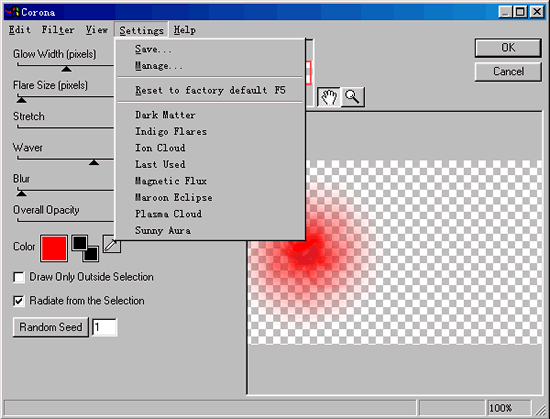 2、这里最需要解释的是以下两项: (1)、Draw only.....(仅仅在图像的外部产生发光效果)。勾选该项,图像本身会很清晰的显现出来,整个发光效果在图像的背后完成。见图2。 (2)、Radiate form......(发线以元素中心向周围扩散)。勾选该项,整个放光效果会从图像中心开始向四周扩散。 除了上述的两种显示方式之外,还有另外两种,其一是两个项目全部勾选,那么它会以第一项为根据显现效果,就像图2所显示的那样;其二是两个项目都不选择,我想这个效果才算最酷,它完全覆盖了原有的元素,让我们看起来四处扩散的紊乱的气流。 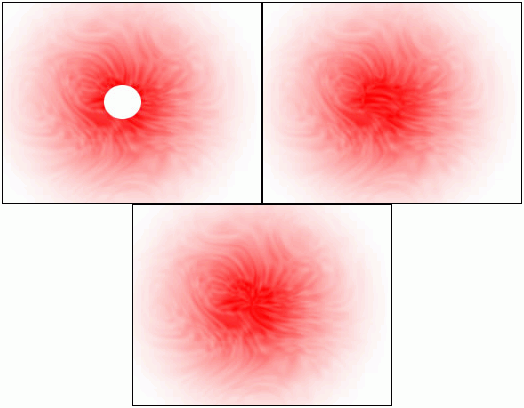 最后,让我们来看看通过这个滤镜制作的一些简单的效果。请原谅我做的如此粗糙!  这一节要了解的是Cutout(挖空)滤镜效果。以我的感觉来说,这个滤镜的作用不大,它与FW效果面板列表中的内阴影是一样的,在我测试以后发觉,它们之间没有明显的差别。更简洁的方式我觉得还是内阴影较好些。起码要比它节省内存。 1、但看起来我们还是需要了解它一下: (1)、带有椭圆形坐标的Direction项目用来控制挖空部分的方向。挖空听起来很别扭,还是就称为内阴影好些! (2)、Distance项用来控制挖空部分与初始元素的距离。数值越小,距离越小,反之则大。 (3)、Opacity项用来控制挖空部分的不透明性。数值越小透明度越大,反之则小。 (4)、Shadow Color项目用来指定挖空部分的颜色。这里已经很明显的体现出来了,其实所谓挖空,就是阴影。 下面的几项还是比较有效果的,同时也表现出了与FW内置的内阴影效果的不同,因为它对任何元素,矢量的也好,位图也好都起同样的作用。 (5)、Fill with solid color(填充固定的色彩)。举例说,我们导入一张图片,在执行该滤镜效果时,勾选该项,指定一种颜色可以替换掉原有的图像,使之成为一个基本的形状。如果是已经指定了颜色图形,同样的可以替换掉它原有的颜色。 (6)、Keep original image(保持原有的图像)。和上一个参数恰恰相反,使用该项目,可以在保持图形图像原有色彩的基础上为其添加内阴影的效果。 (7)、Make selection transparent(制作透明效果)。勾选该项,可以抛弃图形图像的原有色彩使场景所采用的背景色体现出来。 最后,仍然是Settings菜单,在这里我们可以保存、修改及管理概滤镜内置的一些效果命令。并可以在下面的命令列表中选择一个命令直接应用到元素上。 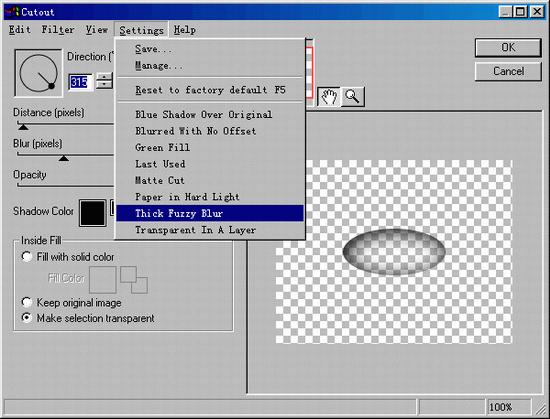 接下来,看一看通过这个命令制作的几个效果。 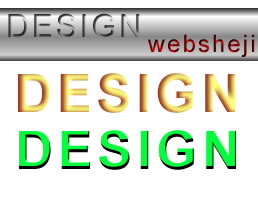 |
- 上一篇: 图解Eye Candy 4000系列(一)
- 下一篇: 制作有光泽质感Logo的文字动画效果
-= 资 源 教 程 =-
文 章 搜 索
